Windows10系統下找不到無線網絡怎么辦?
隨著Wifi無線網絡的流行,如今很多電腦用戶也很少通過本地連接上網,而是擺脫線材束縛,連接Wifi無線網絡上網。近日,新升級了windows 10系統的小伙伴們都想知道Win10怎么連Wifi無線網絡?以及Win10電腦桌面上沒有無線圖標又怎么連接無線網絡呢?針對此類問題,下面本文詳細介紹下Win10電腦如何連接Wifi無線網絡上網。有興趣的朋友們就來了解下吧。
針對這種網絡問題,此前也有不少網友問到過,這種現象大多屬于Win10系統的無線服務沒有啟動導致的,跟網卡驅動、設置啥關系不大,產生的原因多是系統臨時問題或者禁用了無線服務導致。
具體辦法:
第一步、首先在Win10筆記本無線圖標上右鍵,在彈出的右鍵菜單中,點擊進入“打開網絡和共享中心”,如圖所示。
第二步、打開網絡共享中心后,再點擊左側的“更改適配器設置”,之后會進入網絡連接設置界面,然后找到“WLAN無線網絡”,然后在其圖標上鼠標右鍵,在彈出的菜單中,點擊“診斷”,如下圖。
第三步、等待Windows網絡診斷完成,之后就會看到診斷結果提示“此計算機上沒有運行Windows無線服務”。這里點擊“嘗試以管理員身份進行這些修復”操作,如圖。
第四步、如果不出意外,成功啟動Windows無線服務后,無線圖標上的紅叉就會消失,此時點擊無線網絡圖標,就可以成功搜索與連接Wifi無線網絡了。
一般情況下遇到搜不到無線網絡,我們只要修復無線網卡驅動就能修復找不到無線網絡故障了,更多有關系統問題盡在windows10系統之家官網。

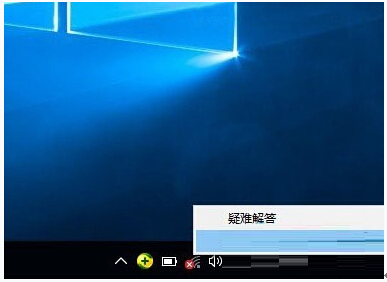
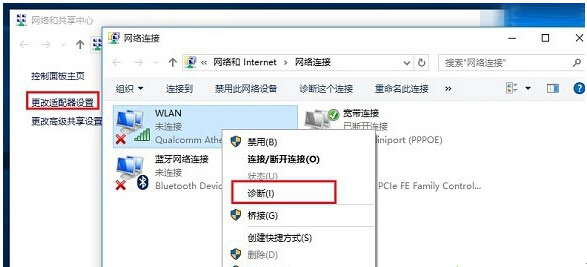
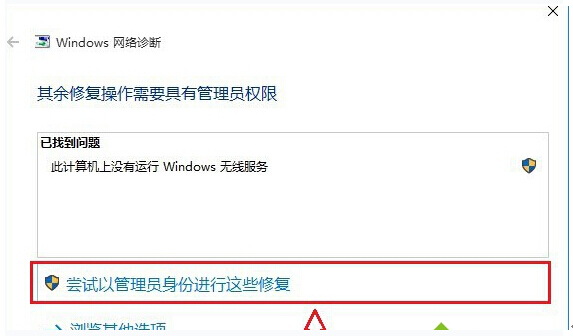
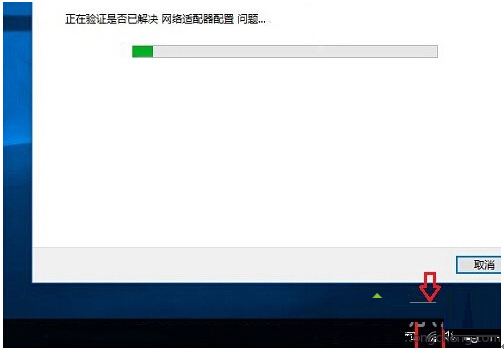










 蘇公網安備32032202000432
蘇公網安備32032202000432